如何解决win10系统无法打开OFFICE
来源:www.uzhuangji.cn 发布时间:2015-06-11 15:17
不少用户在win10系统使用过程中,发现win10系统OFFICE无法打开,卸载重装后发现问题仍然存在,遇见这样的情况有没有什么好的方法可以解决呢?下面就一起来看看解决win10系统无法打开OFFICE的方法。
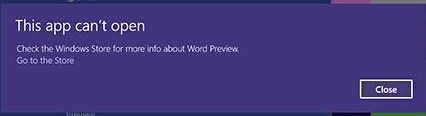
1.登录到win10系统桌面,在桌面空白处右键然后新建一个记事本。
2.将以下代码复制粘贴到新建的记事本中。
echo off
net stop clipsvc
if "%1"=="" (
echo ==== BACKING UP LOCAL LICENSES
move %windir%\serviceprofiles\localservice\appdata\local\microsoft\clipsvc\tokens.dat %windir%\serviceprofiles\localservice\appdata\local\microsoft\clipsvc\tokens.bak
)
if "%1"=="recover" (
echo ==== RECOVERING LICENSES FROM BACKUP
copy %windir%\serviceprofiles\localservice\appdata\local\microsoft\clipsvc\tokens.bak %windir%\serviceprofiles\localservice\appdata\local\microsoft\clipsvc\tokens.dat
)
net start clipsvc
3.点击记事本左上角的文件 - 另存为,将文件另存为文件名为“license.bat”,格式为“所有文件”即可。
4.右键license.bat文件,点击选择以管理员模式运行这个文件。
5.最后再卸载OFFICE,彻底卸载完成之后重新到商店下载即可。
以上就是解决win10系统无法打开OFFICE的方法,有不懂的如何解决win10系统无法打开OFFICE办公软件的用户,可以尝试以上的解决方法操作看看,希望以上的解决方法可以给大家带来更多的帮助。
下一篇:如何用笔记本创建局域网
推荐阅读
"电脑TPM是什么意思"
- win11系统怎么安装 win11系统安装方法介绍 2021-07-30
- win11升级怎么绕过TPM win11 TPM开启 2021-07-30
- win7系统运行慢怎么办 系统运行慢解决教程分享 2021-07-30
- win7系统宽带连接错误代码651怎么办 系统宽带连接错误代码651解决教程分享 2021-07-28
win7系统怎么查看系统资源占用情况 查看系统资源占用情况教程分享
- win7系统怎么更换鼠标指针 系统更换鼠标指针教程分享 2021-07-26
- win7系统怎么修改任务栏预览窗口 系统修改任务栏预览窗口操作教程分享 2021-07-26
- win7系统运行速度慢怎么办 系统运行速度慢解决教程分享 2021-03-17
- win7系统怎么清理任务栏图标 系统清理任务栏图标教程分享 2021-03-17
u装机下载
更多-
 u装机怎样一键制作u盘启动盘
u装机怎样一键制作u盘启动盘软件大小:358 MB
-
 u装机超级u盘启动制作工具UEFI版7.3下载
u装机超级u盘启动制作工具UEFI版7.3下载软件大小:490 MB
-
 u装机一键u盘装ghost XP系统详细图文教程
u装机一键u盘装ghost XP系统详细图文教程软件大小:358 MB
-
 u装机装机工具在线安装工具下载
u装机装机工具在线安装工具下载软件大小:3.03 MB










